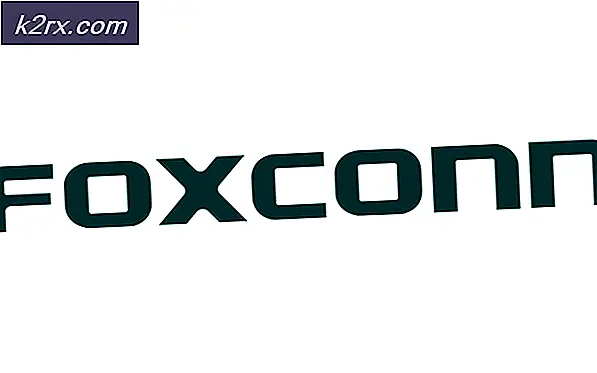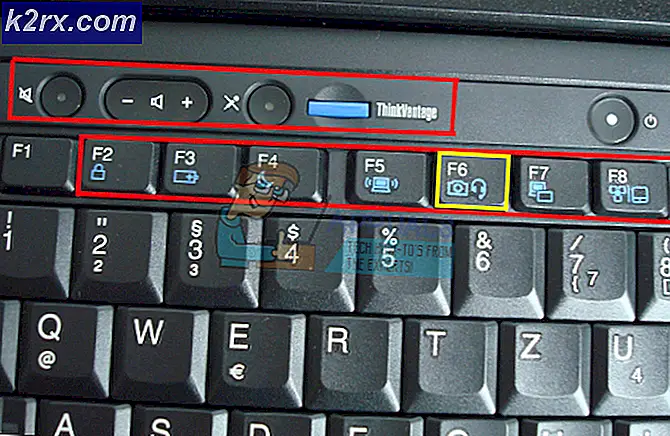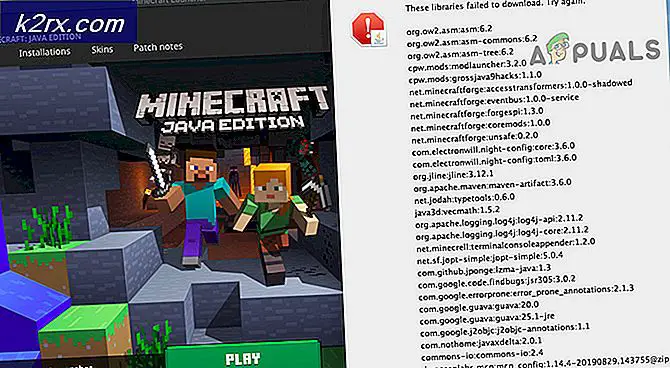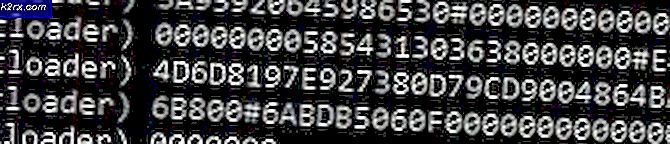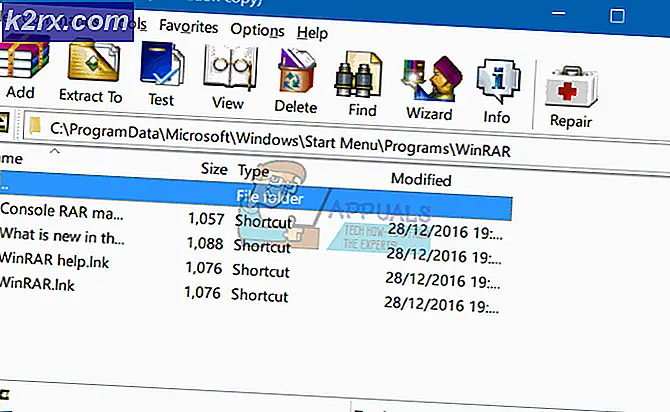ทีละขั้นตอนการตั้งค่าบัญชีอีเมลฟรี
ในคู่มือนี้ฉันจะอธิบายประเภทของบัญชีอีเมลที่มีอยู่และวิธีการตั้งค่าบัญชีอีเมลกับประเภทของพวกเขา
มีสองประเภทของบัญชีอีเมล
1. เนื้อหาฟรีในโดเมนสาธารณะ
เหล่านี้เป็นสิ่งที่พบมากที่สุดซึ่งสามารถใช้ได้โดยอิสระสำหรับทุกคน ตัวอย่างของฟรีคือ
- Gmail
- Yahoo Mail
- Outlook.com ก่อนหน้านี้ Hotmail.com/Live.com
และอื่น ๆ อีกมากมาย. แม้ว่า Gmail / Outlook จะดีที่สุดในแง่ของความน่าเชื่อถือความปลอดภัยและความสะดวกในการใช้งาน
2. บุคคลที่ชำระเงินในโดเมนสาธารณะหรือภาคเอกชน
คนจ่ายเงินเป็นคนที่คุณจ่ายเงินเพื่อรับสิทธิประโยชน์เพิ่มเติมเช่นแผน AOL แบบชำระเงินที่คุณได้รับพื้นที่จัดเก็บและการสนับสนุนเพิ่มเติม มันไม่ได้แตกต่างกันจริงๆกับสิ่งที่ฟรีอยู่แล้วนำเสนอยกเว้นผลประโยชน์เพิ่มเติมเล็กน้อย ฉันขอแนะนำให้ใช้ Gmail มีเนื้อที่ 15 GB ซึ่งเป็นจำนวนมากสำหรับการบันทึกอีเมล อีเมลปกติคือ 5 ถึง 10 กิโลไบต์และ 15 GB สามารถรองรับอีเมล 15000000 ได้ซึ่งหมายความว่านั่นคืออีเมลจำนวนมากโดยพิจารณาว่าคุณต้องการลบจดหมายเก็บจดหมายไว้ มันไม่น่าจะตี 15GB
คุณจำเป็นต้องได้รับการสนับสนุนหากคุณอัปเดตบัญชีของคุณให้ทันสมัยอยู่เสมอเช่นหมายเลขโทรศัพท์ที่ได้รับการอัปเดตที่อยู่อีเมลสำรองเนื่องจากปัญหาอีเมลที่พบมากที่สุดคือเมื่อลืมรหัสผ่านหายหรือถูกแฮ็ก หากรายละเอียดของคุณเป็นข้อมูลล่าสุดคุณจะสามารถกู้คืนรหัสผ่านของเราได้อย่างง่ายดาย
โดเมนส่วนตัวคือที่ที่คุณมีส่วนที่กำหนดเองหลังจาก @ สัญลักษณ์ของที่อยู่อีเมลของคุณ เช่นไซต์นี้ (ซึ่งเป็นชื่อโดเมน) และ e-mail ที่ฉันมีอยู่ที่นี่คือ kevinarrows @ appuals.com
การมีโดเมนส่วนตัวเป็นไปตามที่กำหนดจะมีค่าใช้จ่ายโดยปกติจะอยู่ระหว่าง 3 ถึง 10 เหรียญต่อเดือนต่อผู้ใช้หรือ 11 เหรียญหากคุณมีบัญชีโฮสติ้งที่อนุญาตให้มีการโฮสต์อีเมลได้ไม่ จำกัด
PRO TIP: หากปัญหาเกิดขึ้นกับคอมพิวเตอร์หรือแล็ปท็อป / โน้ตบุ๊คคุณควรลองใช้ซอฟต์แวร์ Reimage Plus ซึ่งสามารถสแกนที่เก็บข้อมูลและแทนที่ไฟล์ที่เสียหายได้ วิธีนี้ใช้ได้ผลในกรณีส่วนใหญ่เนื่องจากปัญหาเกิดจากความเสียหายของระบบ คุณสามารถดาวน์โหลด Reimage Plus โดยคลิกที่นี่หากคุณต้องการมีโดเมนส่วนตัวกับอีเมลให้ยิงอีเมลที่ [email protected] หรือแสดงความคิดเห็นด้านล่างเพื่อที่ฉันจะได้ช่วยคุณเลือกที่ดีที่สุด
การตั้งค่าบัญชี Gmail
1. ในการตั้งค่าบัญชีอีเมล Gmail ให้ไปที่ www.gmail.com หรือคลิกที่ฉัน
2. กรอกรายละเอียดทั้งหมดลงในส่วนท้ายของหน้าแล้วคลิกถัดไป
3. นั่นแหล่ะ - สร้างบัญชีแล้ว
4. เมื่อต้องการตรวจสอบอีเมลของคุณเพียงแค่เปิด www.gmail.com และพิมพ์ที่อยู่อีเมลของคุณซึ่งเป็นชื่อผู้ใช้ที่คุณสร้างขึ้นและรหัสผ่านของคุณ
การตั้งค่าบัญชี Hotmail / Outlook
1. ในการตั้งค่าบัญชี Outlook / Hotmail ให้ไปที่ www.outlook.com หรือคลิก Me
การตั้งค่าบัญชีอีเมล Yahoo
1. ในการตั้งค่าบัญชี Yahoo ให้ไปที่ mail.yahoo.com และคลิก Create Account หรือคลิก Me
หากคุณมีคำถามใด ๆ โปรดอย่าลังเลที่จะถามด้านล่าง
PRO TIP: หากปัญหาเกิดขึ้นกับคอมพิวเตอร์หรือแล็ปท็อป / โน้ตบุ๊คคุณควรลองใช้ซอฟต์แวร์ Reimage Plus ซึ่งสามารถสแกนที่เก็บข้อมูลและแทนที่ไฟล์ที่เสียหายได้ วิธีนี้ใช้ได้ผลในกรณีส่วนใหญ่เนื่องจากปัญหาเกิดจากความเสียหายของระบบ คุณสามารถดาวน์โหลด Reimage Plus โดยคลิกที่นี่